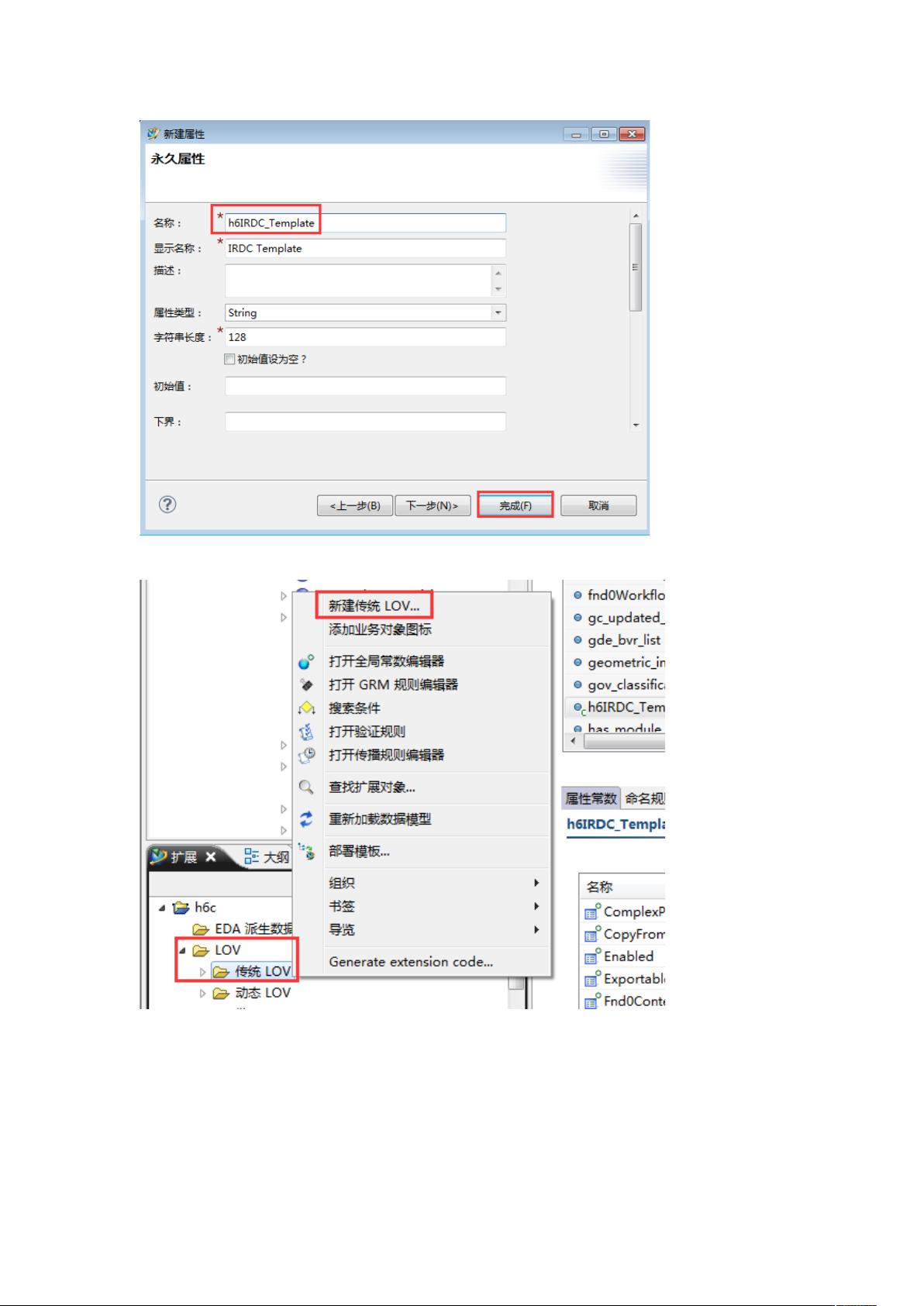Teamcenter创建IRDC:自动调用模板的步骤
需积分: 9 162 浏览量
更新于2024-09-07
收藏 1.27MB DOCX 举报
"Teamcenter创建IRDC的详细步骤,包括如何定义IRDC,设置属性,创建LOV,关联属性,部署BMIDE,以及利用IRDC自动化调用模板创建Item和数据集的过程。"
Teamcenter是 Siemens PLM Software推出的一款全面的产品生命周期管理(PLM)系统,它提供了一个集中化的平台来管理所有产品的数据和流程。IRDC(Item Revision Definition Configuration)是Teamcenter中的一个重要概念,用于定义item revision的操作规则和标准行为。在创建和管理item revisions时,IRDC可以确保一致性,提高效率。
创建IRDC的主要步骤如下:
1. **初始化项目**: 在Business Modeler Integrated Development Environment (BMIDE) 中,创建一个新的项目,例如名为H6IRDCItem。接着,在该项目的版本中添加一个属性,命名为IRDC_Template,用于存储模板信息。
2. **定义List of Values (LOV)**: 创建一个名为IRDC_LOV的LOV,其值可以是“word”或“excel”,表示可以使用的文档类型。
3. **关联属性**: 将IRDC_LOV与H6IRDCItemRevision的属性IRDC_Template关联,这样当选择特定类型时,系统会知道调用哪个模板。
4. **部署BMIDE**: 保存更改后,部署BMIDE以使配置生效。
5. **创建Item和数据集**: 使用Teamcenter管理员账户,创建一个Item,类型设为文档管理模板,然后在指定项目版本下创建基于MSExcel的数据集,设置其关系为规范,并导入预先准备好的模板。
6. **发布Item和数据集**: 使用非管理员账户登录TC,将新创建的Item和数据集快速发布,确保其他用户可以访问。
7. **创建条件**: 在BMIDE中定义一个IRDC_Condition,条件为o.h6IRDC_Template="excel",这将用于触发IRDC的执行。
8. **建立IRDC**: 创建新的IRDC,选择业务对象(Item版本),设定条件(IRDC_Condition),并指定模板(即TC中发布的版本)。
9. **保存和部署**: 保存IRDC配置,再次部署BMIDE,确保所有更改都已生效。
10. **测试IRDC**: 最后,登录Teamcenter,尝试创建一个新的IRDCItem类型,这时系统应能自动调用之前配置的模板。
通过以上步骤,Teamcenter能够实现自动化的工作流程,当创建新的item revision时,系统会根据IRDC配置自动调用相应的模板,如Excel或Word,简化了文档管理和修订过程,提高了工作效率。对于大型制造企业来说,这样的自动化流程至关重要,因为它可以确保产品数据的一致性和准确性,同时减少人为错误。
2019-05-31 上传
2019-09-10 上传
2021-06-02 上传
2020-09-03 上传
2011-05-10 上传
2022-07-04 上传
2019-07-10 上传
梦想天空奋外蓝
- 粉丝: 21
- 资源: 8
最新资源
- Raspberry Pi OpenCL驱动程序安装与QEMU仿真指南
- Apache RocketMQ Go客户端:全面支持与消息处理功能
- WStage平台:无线传感器网络阶段数据交互技术
- 基于Java SpringBoot和微信小程序的ssm智能仓储系统开发
- CorrectMe项目:自动更正与建议API的开发与应用
- IdeaBiz请求处理程序JAVA:自动化API调用与令牌管理
- 墨西哥面包店研讨会:介绍关键业绩指标(KPI)与评估标准
- 2014年Android音乐播放器源码学习分享
- CleverRecyclerView扩展库:滑动效果与特性增强
- 利用Python和SURF特征识别斑点猫图像
- Wurpr开源PHP MySQL包装器:安全易用且高效
- Scratch少儿编程:Kanon妹系闹钟音效素材包
- 食品分享社交应用的开发教程与功能介绍
- Cookies by lfj.io: 浏览数据智能管理与同步工具
- 掌握SSH框架与SpringMVC Hibernate集成教程
- C语言实现FFT算法及互相关性能优化指南